服务热线
4008-126-100
4008-126-100
将合成好的 JKS 文件导入到服务器上。如果您还没有 JKS 格式的证书文件,可以在 https://geshi.sslzhengshu.com 在线转换。
打开"管理控制台",输入管理帐户,点击“登录”。
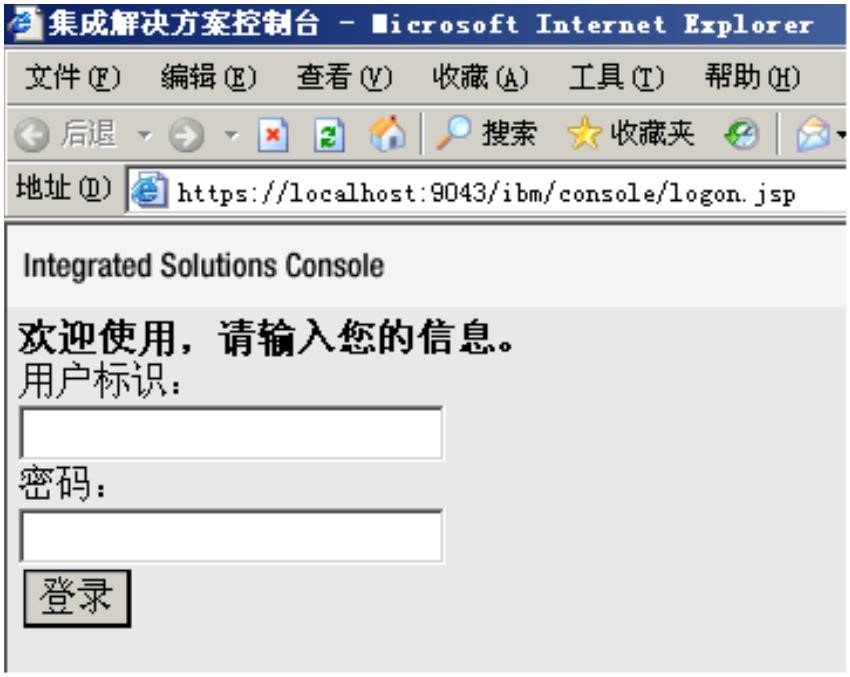
在“安全性”下,点击“SSL 证书和密钥管理”
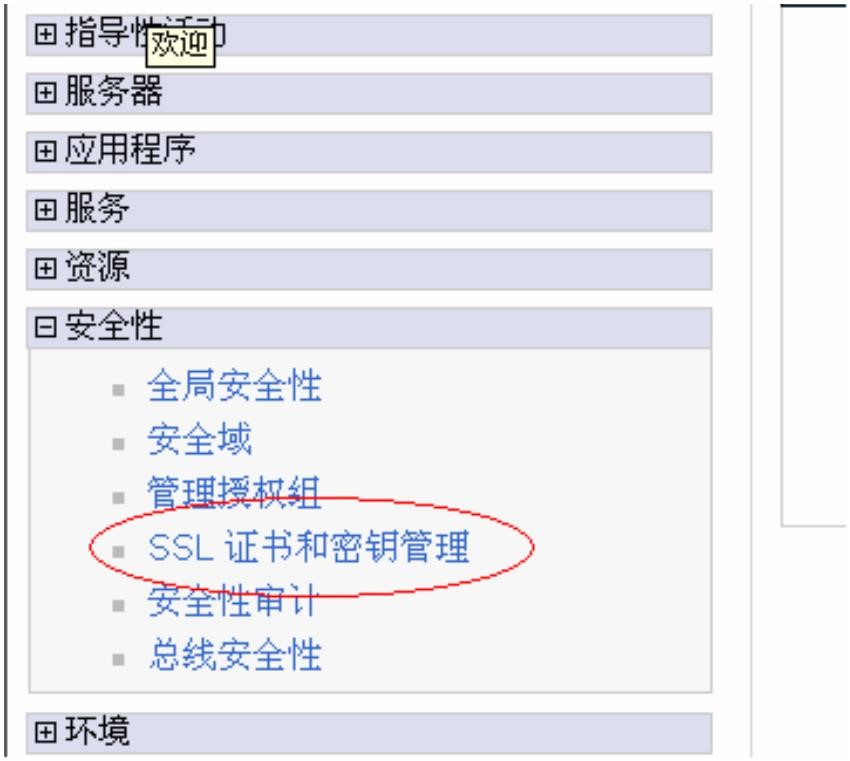
点击“管理端点安全配置”
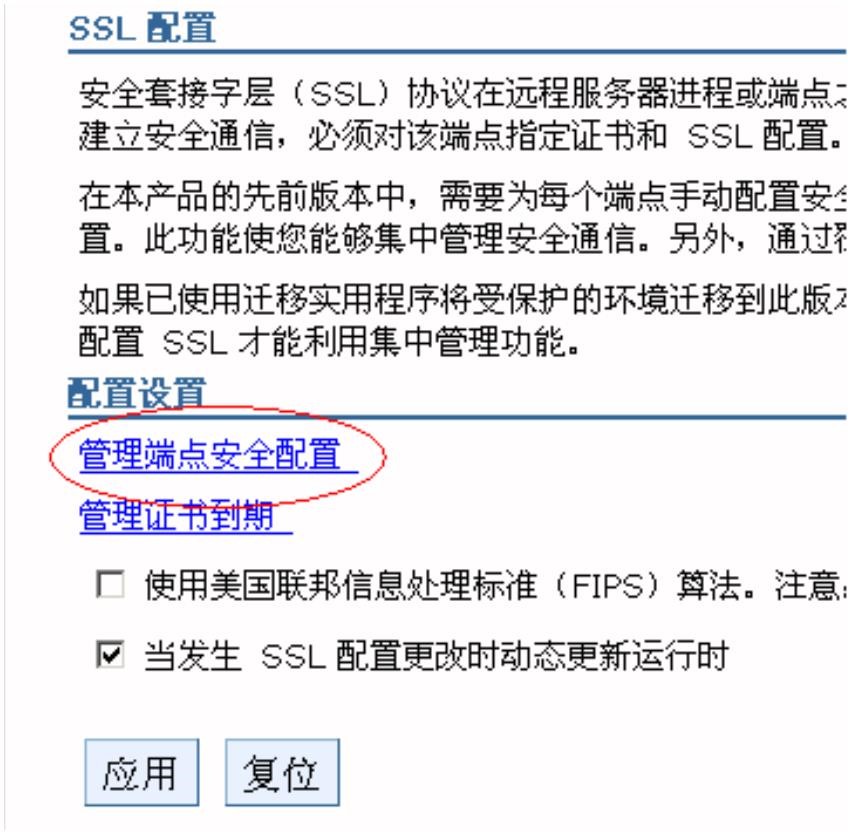
在“本地拓扑”下的“入站”下,选择“Server1”
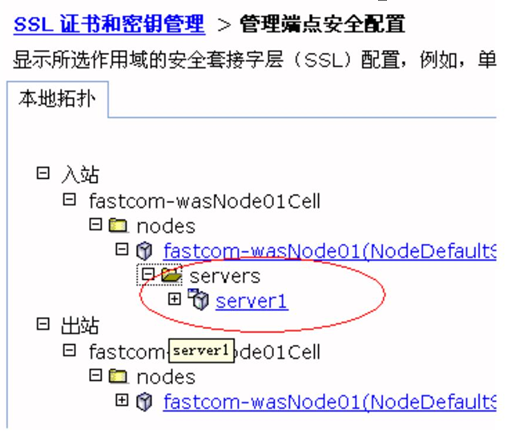
在屏幕右侧点击“密钥库和证书”
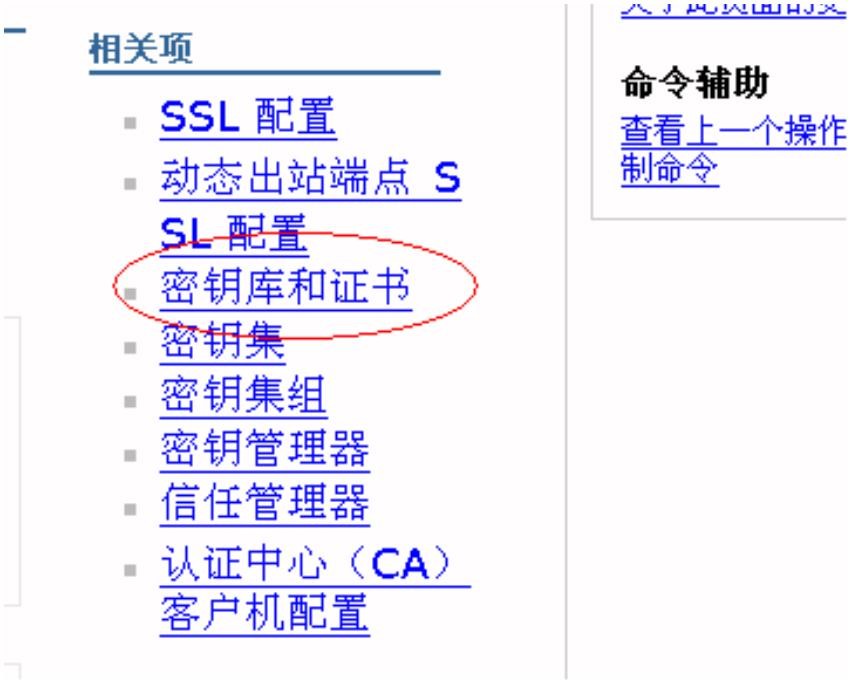
点击“NodeDefaultKeyStore”
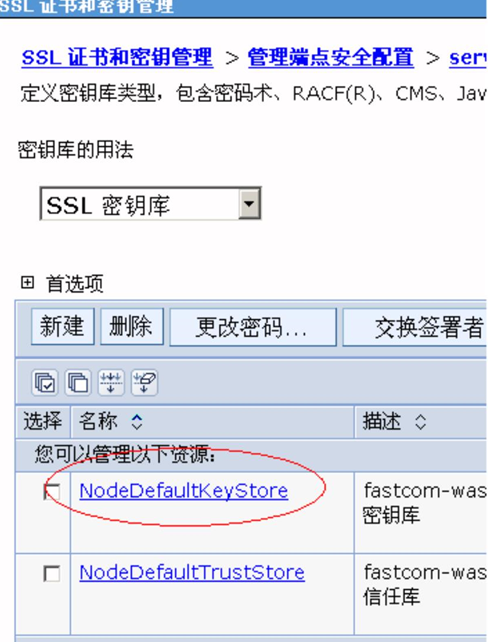
在页面右边的“其他属性”中点击“个人证书”
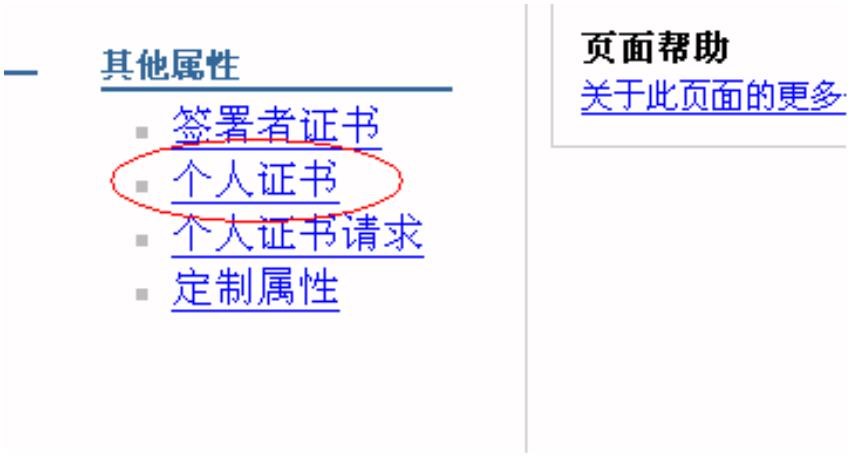
点击“导入”
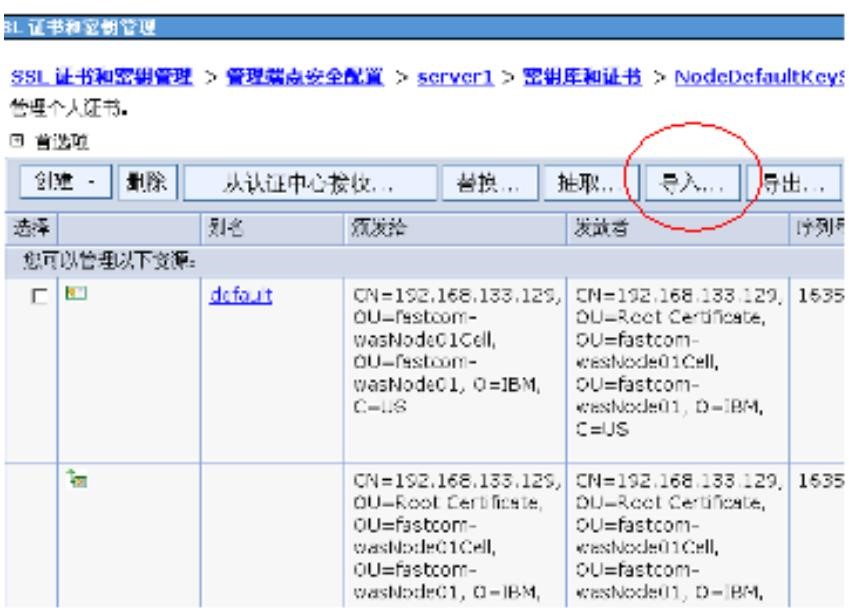
输入 JKS 文件的位置: “c:\ssl.jks”,类型选择“JKS”,输入保护密码,然后点击“获取密钥文件别名”。
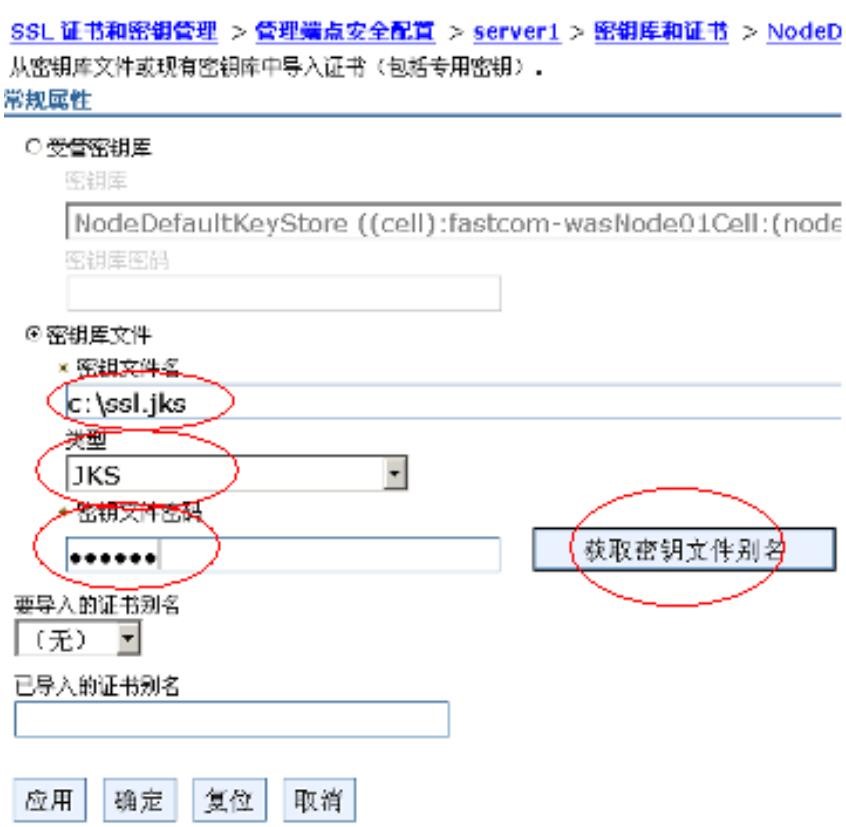
WAS 会从 JKS 文件中读取密钥对的别名,选择 JKS 中的密钥对别名,并输入导入到 WAS 后的别名,然后点击“确定”。
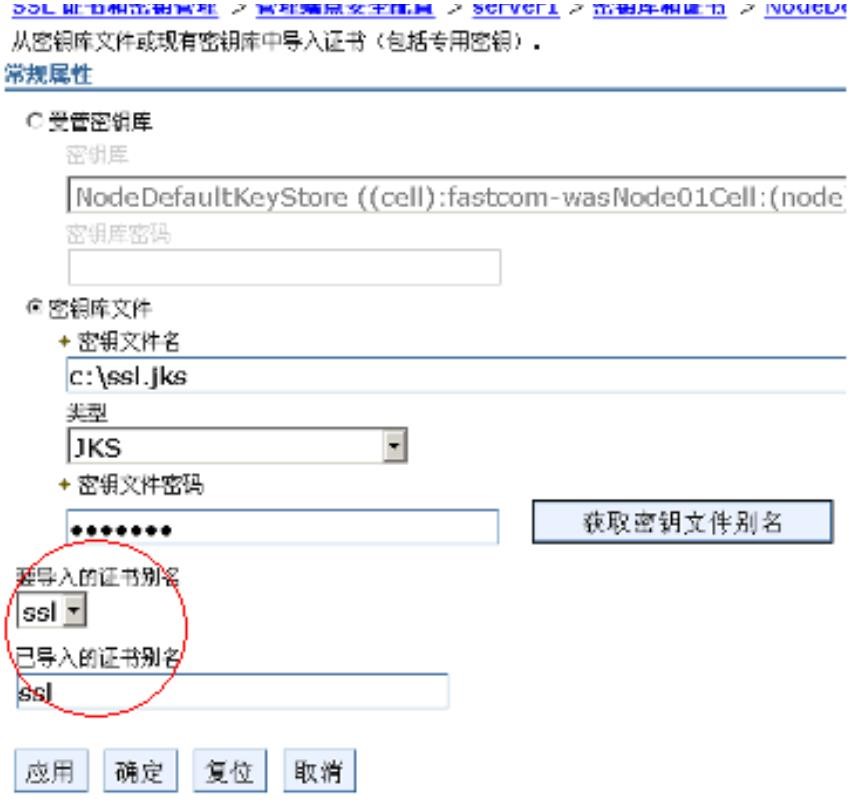
这时可以看到,WAS 中多了一个 SSL 别名的密钥对,点击“保存”到主配置
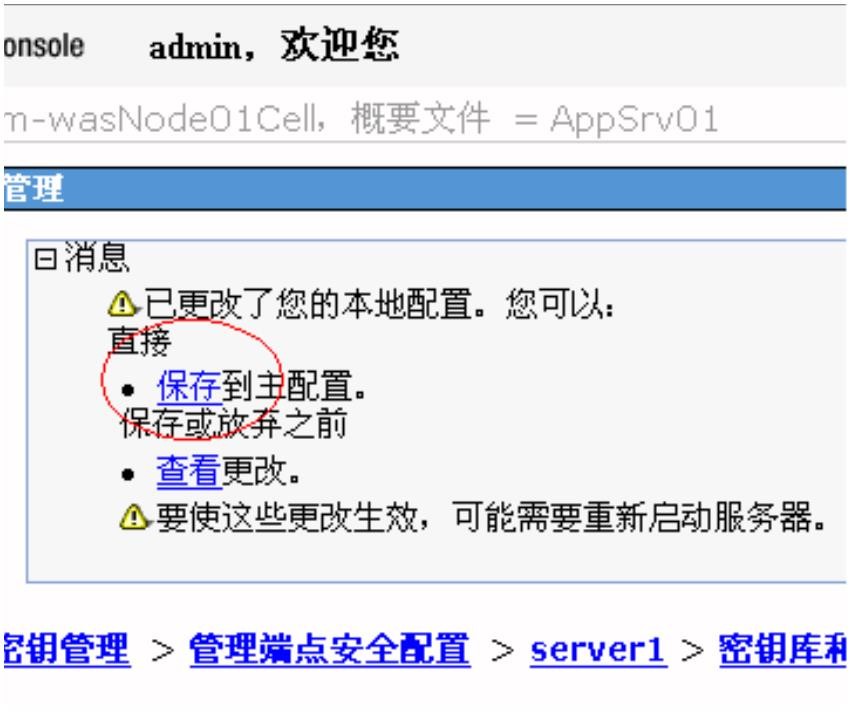
选中“default”别名,点击“替换”
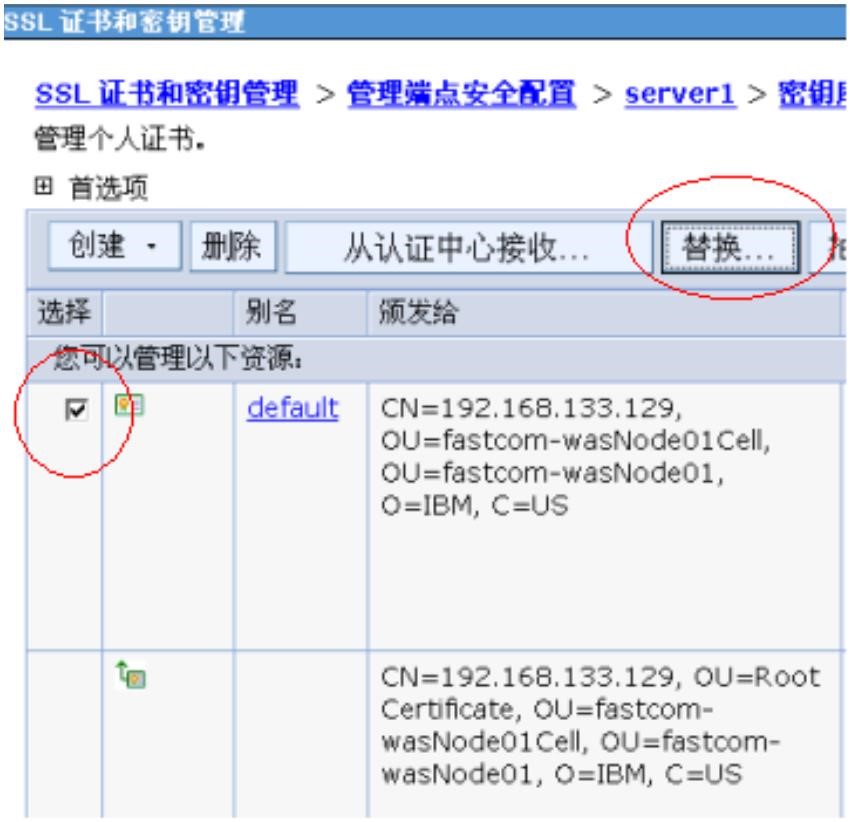
选择“替换为‘SSL’”,点击“确定”。
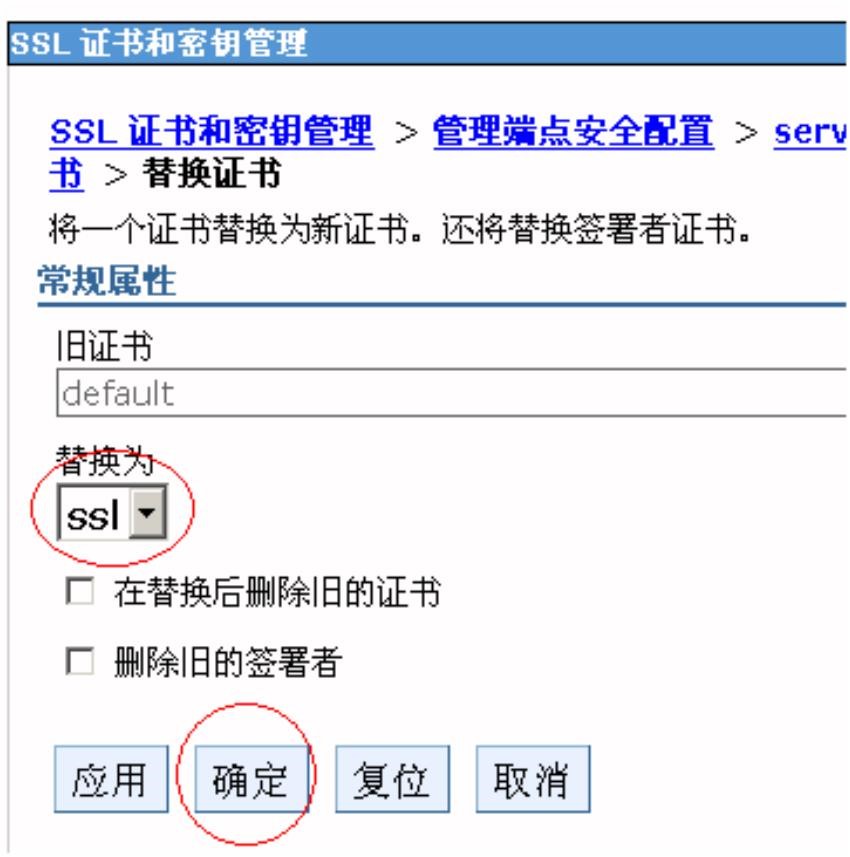
点击“保存”到主配置
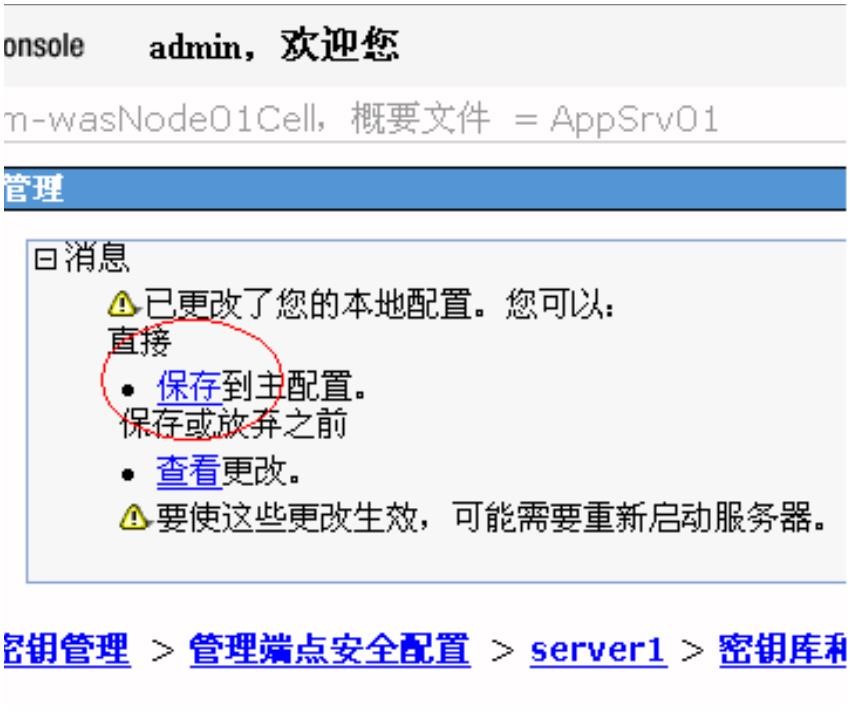
重新启动 WAS 服务器进程,证书已经替换上去了。
按照以上的步骤配置完成后就可以使用您申请证书的域名来访问了。
如有任何问题或疑问请直接与我们联系。
欢迎联系我们,我们愿意为您解答任何有关网站疑难问题!